你当前正在访问 Microsoft Azure Global Edition 技术文档网站。 如果需要访问由世纪互联运营的 Microsoft Azure 中国技术文档网站,请访问 https://docs.azure.cn。
使用专用链接将 Azure Front Door Premium 连接到存储静态网站
本文将指导你完成对 Azure Front Door Premium 层级的配置,以使用 Azure 专用链接服务私密连接到存储静态网站。
先决条件
启用与存储静态网站的专用链接
在本节中,你将专用链接服务映射到在 Azure Front Door 专用网络中创建的专用终结点。
登录到 Azure 门户。
在 Azure Front Door Premium 配置文件中的“设置”下,选择“源组”。
选择包含要为其启用专用链接的存储静态网站原点的原点组。
选择“+ 添加原点”,以添加新的存储静态网站原点,或从该列表中选择以前创建的存储静态网站原点。
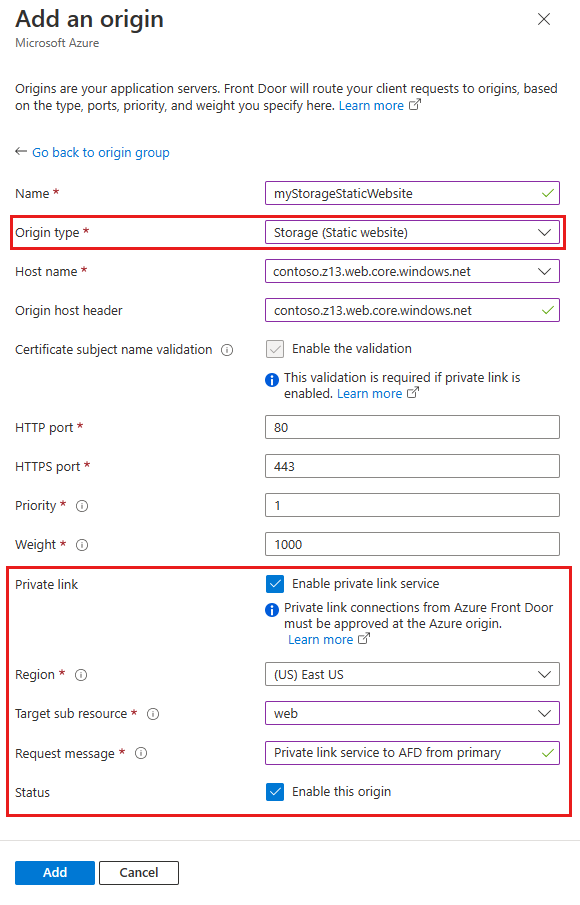
下表指示了在启用与 Azure Front Door 的专用链接时,在相应字段中要选择哪些值。 选择或输入以下设置,以配置你希望 Azure Front Door Premium 与之建立专用连接的存储静态网站。
设置 值 名称 输入一个名称来标识此存储静态网站原点。 原点类型 存储(静态网站) 主机名 从下拉列表中选择要用作源的主机。 源主机标头 您可以自定义源的主机头,也可以将其保留为默认值。 HTTP 端口 80(默认值) HTTPS 端口 443(默认值) 优先级 不同的源可以具有不同的优先级,以分别提供主要、次要和备份源。 重量 1000(默认值)。 当你想要分散流量时,请为不同的源分配权重。 区域 选择与源相同或最近的区域。 目标子资源 之前选定的且你的专用终结点可访问的资源的子资源类型。 可以选择 Web 或 web_secondary。 请求消息 批准专用终结点时要查看的自定义消息。 然后选择“添加”以保存配置。 选择“更新”以保存更改。
从存储帐户批准专用终结点连接
转到要以私密方式连接到 Azure Front Door Premium 的存储帐户。 在“设置”下选择“网络” 。
在“网络”中,选择“专用终结点连接” 。

选择 Azure Front Door Premium 中待处理的专用终结点请求,然后选择“批准”。
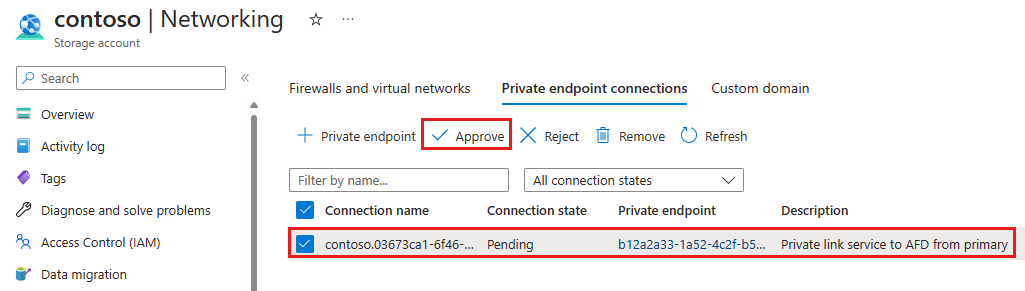
批准后,可以看到专用终结点连接状态为“已批准”。
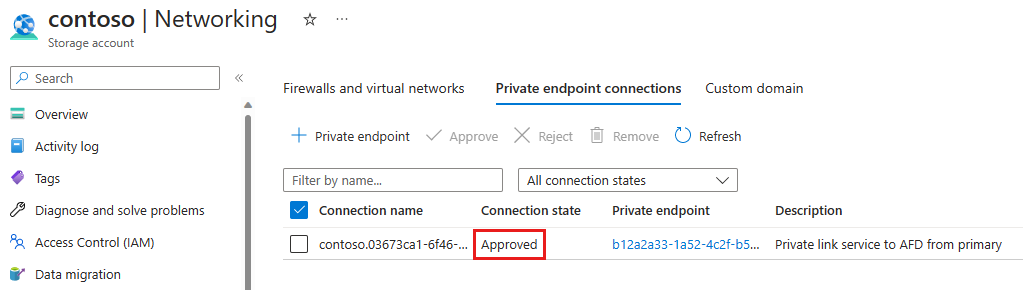
创建与 web_secondary 的专用终结点连接
创建与存储静态网站的辅助子资源的专用终结点连接时,需要向原点主机头添加 -secondary 后缀。 例如,如果原点主机头是 contoso.z13.web.core.windows.net,则需要将其更改为 contoso-secondary.z13.web.core.windows.net。
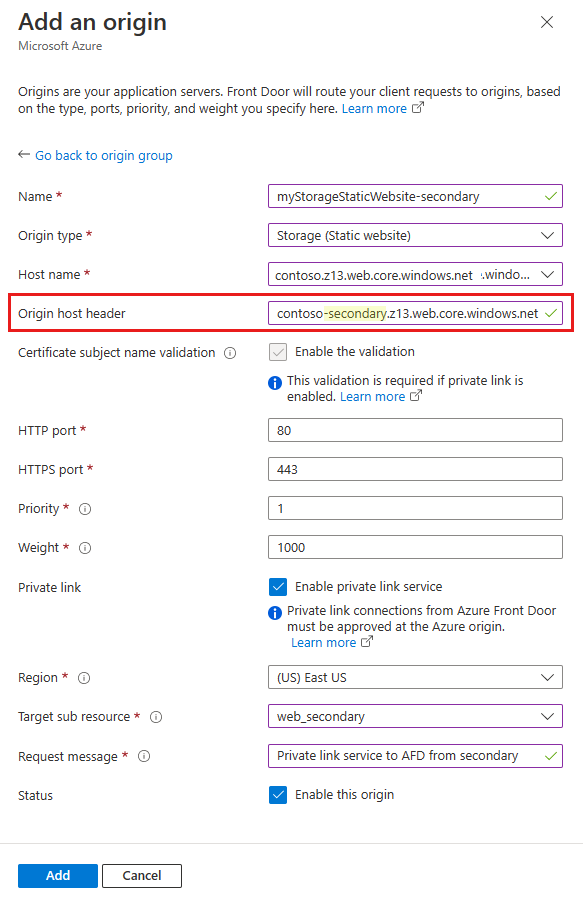
添加原点并批准专用终结点连接后,可以测试与存储静态网站的专用链接连接。
本文将指导你完成对 Azure Front Door Premium 层级的配置,在 Azure CLI 中使用 Azure 专用链接服务以专用方式连接到存储帐户。
先决条件 - CLI
先决条件
在 Azure Cloud Shell 中使用 Bash 环境。 有关详细信息,请参阅 Azure Cloud Shell 中的 Bash 快速入门。
如需在本地运行 CLI 参考命令,请安装 Azure CLI。 如果在 Windows 或 macOS 上运行,请考虑在 Docker 容器中运行 Azure CLI。 有关详细信息,请参阅如何在 Docker 容器中运行 Azure CLI。
如果使用的是本地安装,请使用 az login 命令登录到 Azure CLI。 若要完成身份验证过程,请遵循终端中显示的步骤。 有关其他登录选项,请参阅使用 Azure CLI 登录。
出现提示时,请在首次使用时安装 Azure CLI 扩展。 有关扩展详细信息,请参阅使用 Azure CLI 的扩展。
运行 az version 以查找安装的版本和依赖库。 若要升级到最新版本,请运行 az upgrade。
- 具有活动订阅的 Azure 帐户。 免费创建帐户。
- 具有正常运行的 Azure Front Door Premium 配置文件、终结点和源组。 有关如何创建 Azure Front Door 配置文件的详细信息,请参阅创建 Front Door - CLI。
在 Azure Front Door Premium 中启用存储静态网站的专用链接
- 运行 az afd origin create 以创建新的 Azure Front Door 源。 输入以下设置,以配置你希望 Azure Front Door Premium 与之建立专用连接的存储静态网站。 请注意,
private-link-location必须位于某个可用区域,并且private-link-sub-resource-type必须是 Web。
az afd origin create --enabled-state Enabled \
--resource-group testRG \
--origin-group-name default-origin-group \
--origin-name pvtStaticSite \
--profile-name testAFD \
--host-name example.z13.web.core.windows.net\
--origin-host-header example.z13.web.core.windows.net\
--http-port 80 \
--https-port 443 \
--priority 1 \
--weight 500 \
--enable-private-link true \
--private-link-location EastUS \
--private-link-request-message 'AFD Storage static website origin Private Link request.' \
--private-link-resource /subscriptions/00000000-0000-0000-0000-00000000000/resourceGroups/testRG/providers/Microsoft.Storage/storageAccounts/testingafdpl \
--private-link-sub-resource-type web
从存储帐户批准专用终结点连接
- 运行 az network private-endpoint-connection list,列出存储帐户的专用终结点连接。 查看输出第一行,记下存储帐户中可用的专用终结点连接的“资源 ID”。
az network private-endpoint-connection list -g testRG -n testingafdpl --type Microsoft.Storage/storageAccounts
- 运行 az network private-endpoint-connection approve cmdlet,批准专用终结点连接。
az network private-endpoint-connection approve --id /subscriptions/00000000-0000-0000-0000-000000000000/resourceGroups/testRG/providers/Microsoft.Storage/storageAccounts/testingafdpl/privateEndpointConnections/testingafdpl.00000000-0000-0000-0000-000000000000
创建与 Web_Secondary 的专用终结点连接
创建与存储静态网站的辅助子资源的专用终结点连接时,需要向原点主机头添加 -secondary 后缀。 例如,如果原始主机标头是 example.z13.web.core.windows.net,则需要将其更改为 example-secondary.z13.web.core.windows.net。
添加原点并批准专用终结点连接后,可以测试与存储静态网站的专用链接连接。
后续步骤
了解有关存储帐户的专用链接服务。
